Canon HG10 - инструкции и руководства
Видеокамера Canon HG10 - инструкции пользователя по применению, эксплуатации и установке на русском языке читайте онлайн в формате pdf
Инструкции:
Инструкция по эксплуатации Canon HG10

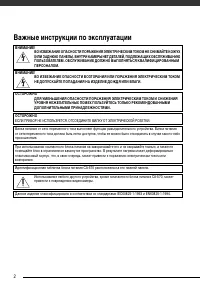


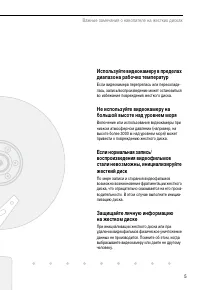
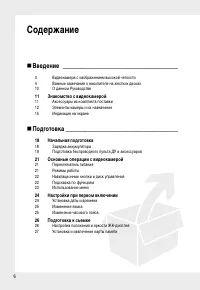
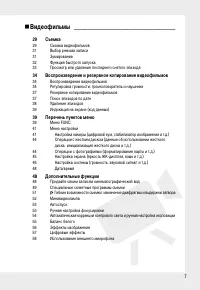
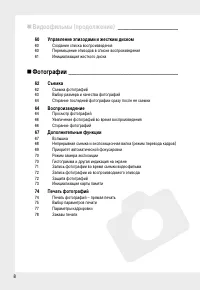
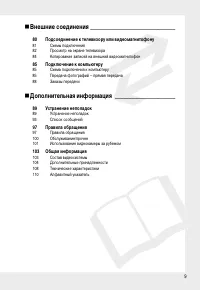
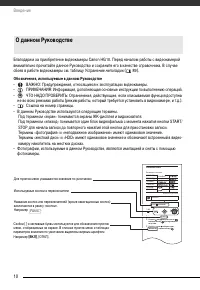
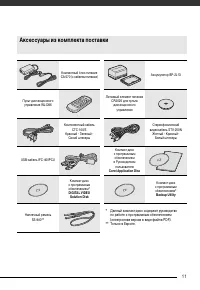
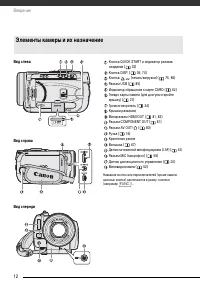
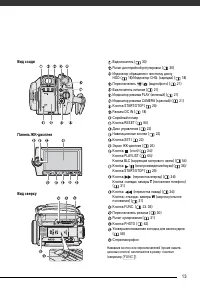
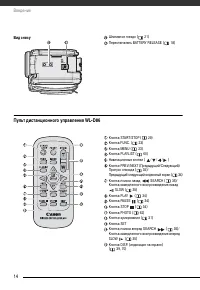
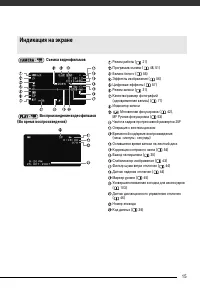
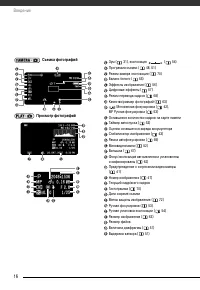
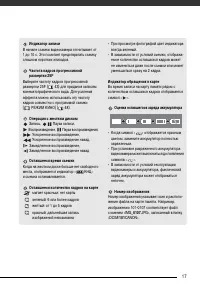
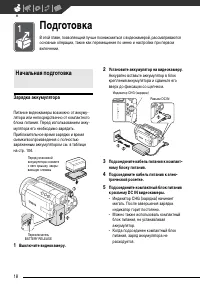

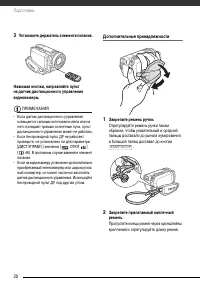
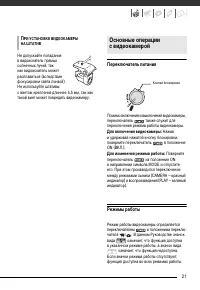
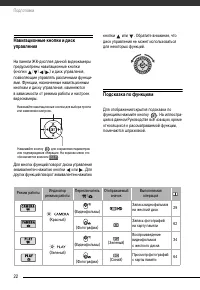
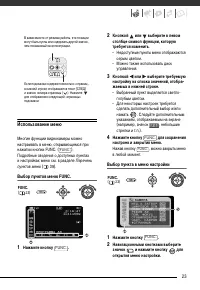
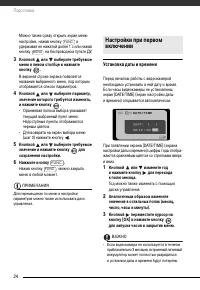
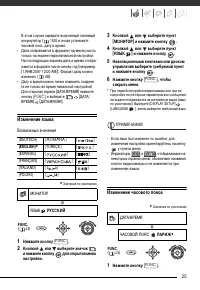
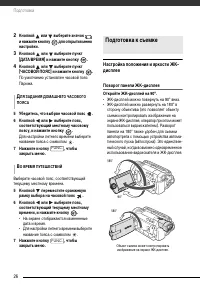

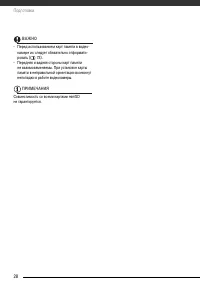
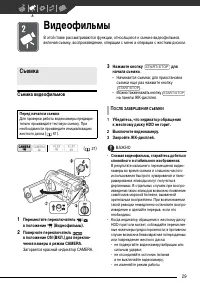
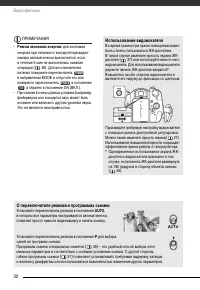
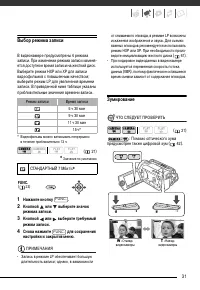
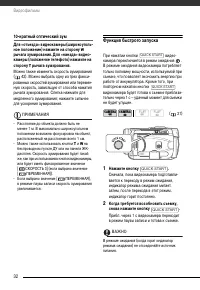
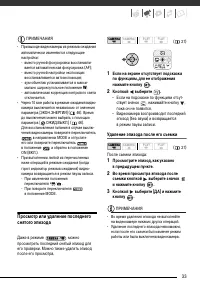
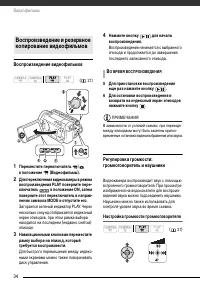
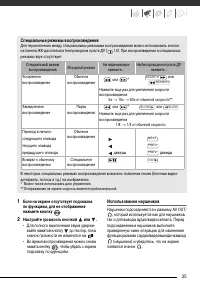
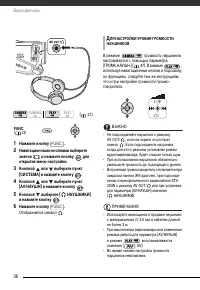

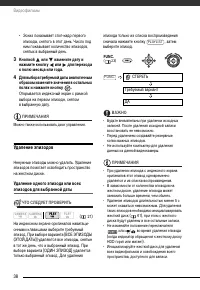
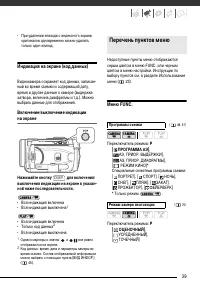
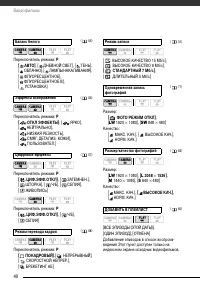
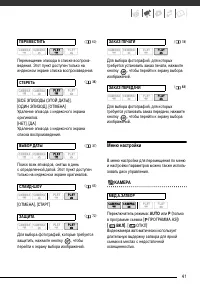
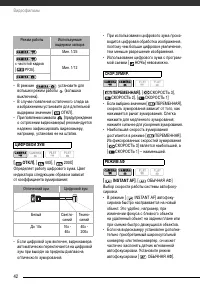
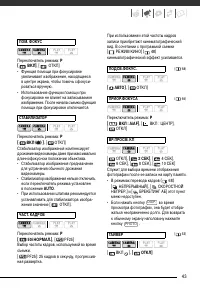
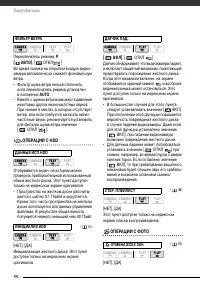

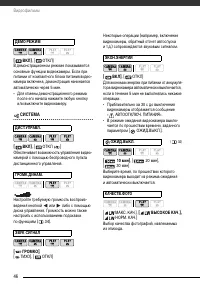
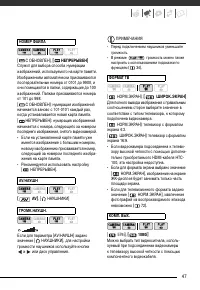
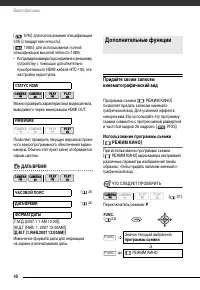
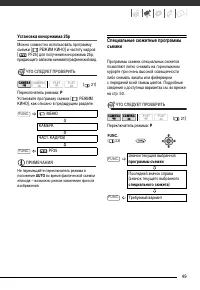
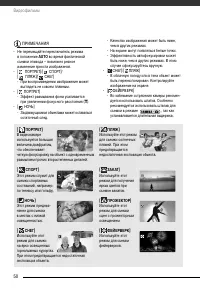
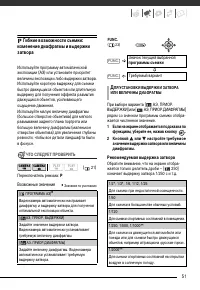
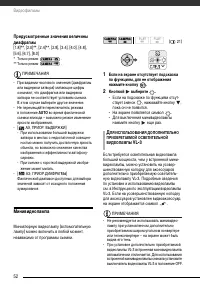

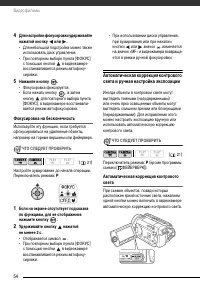
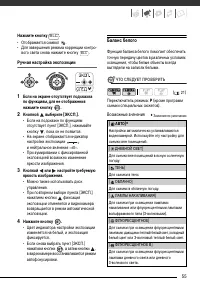
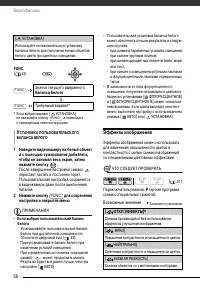
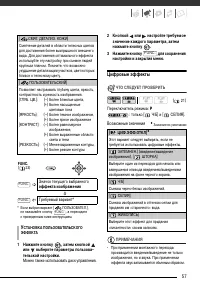
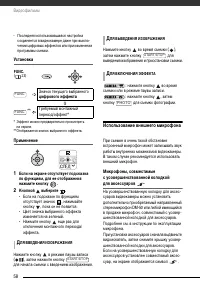
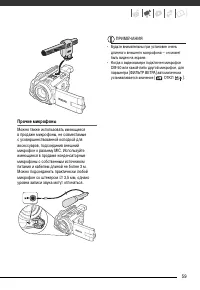
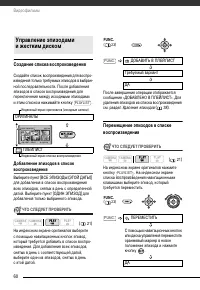
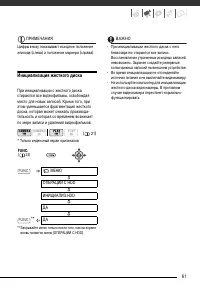
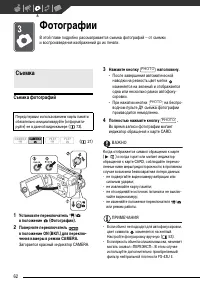
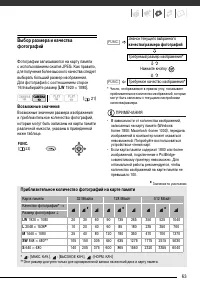
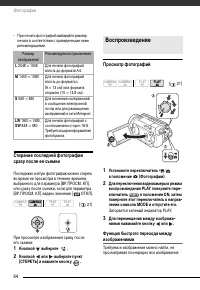

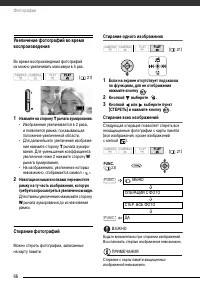
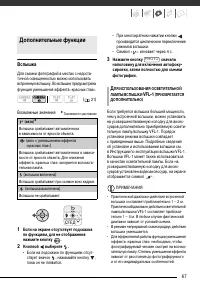
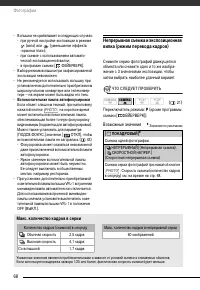
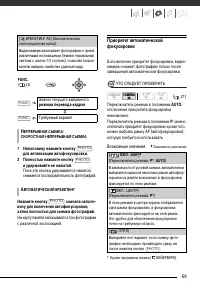
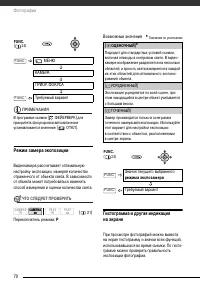
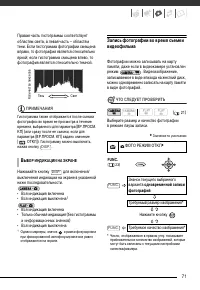
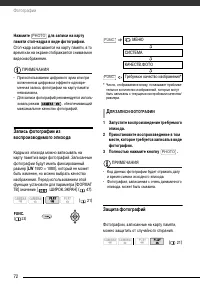
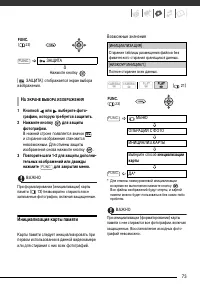

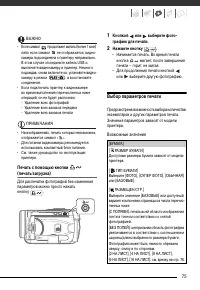
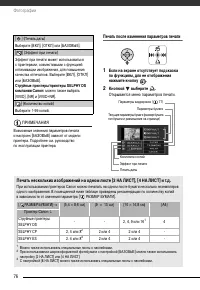

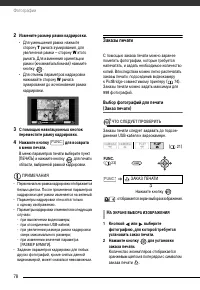
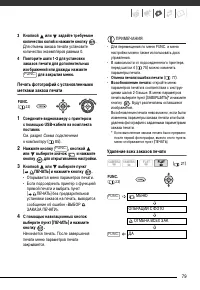
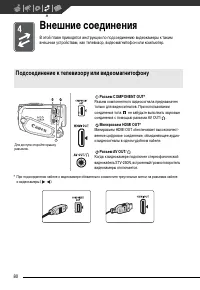
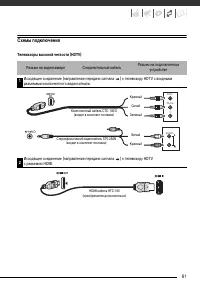
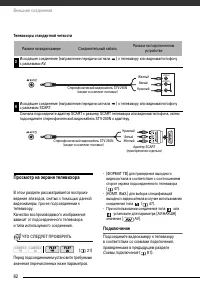

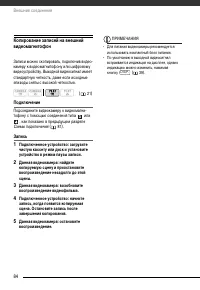
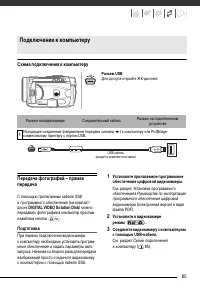
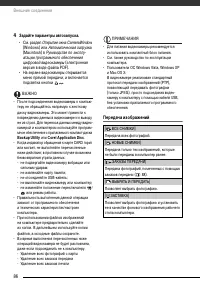

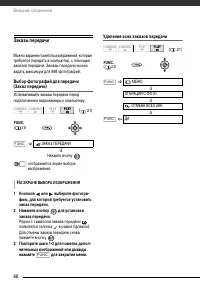
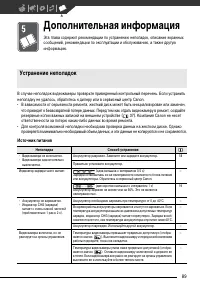
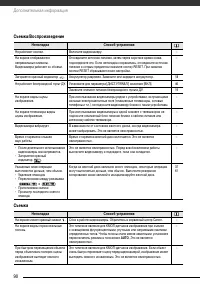
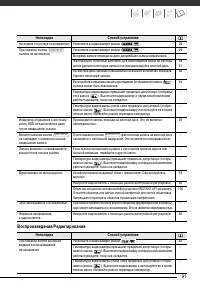

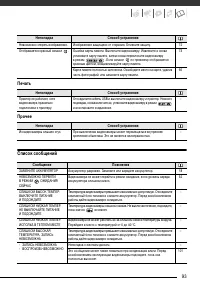
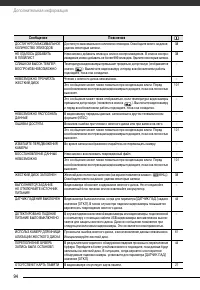
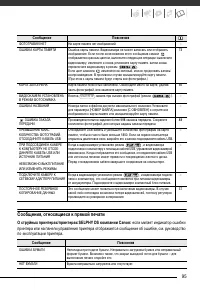
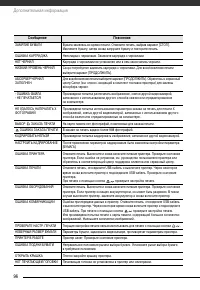
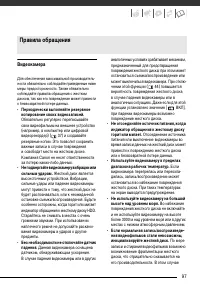
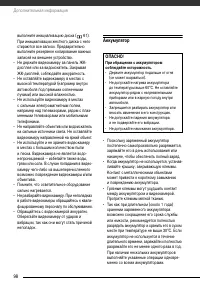
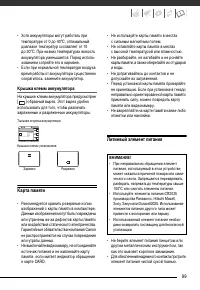

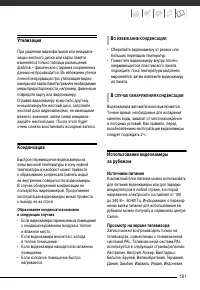
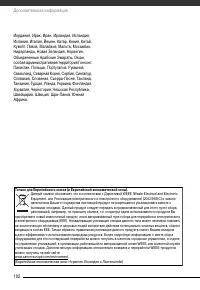
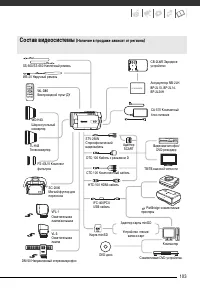

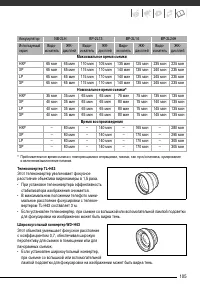
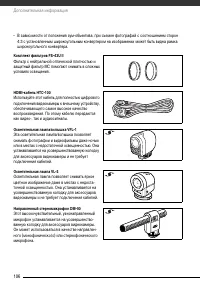
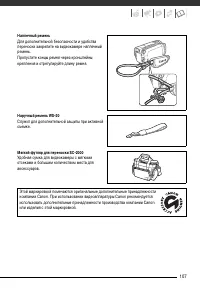
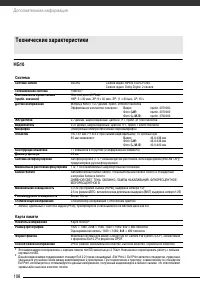
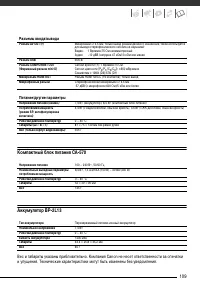
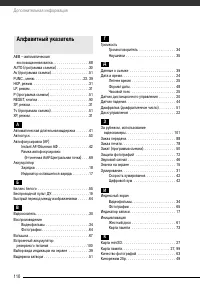
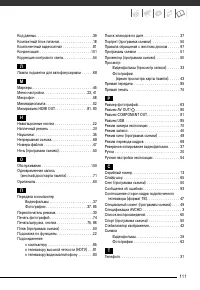
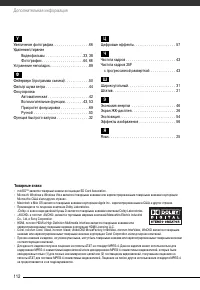
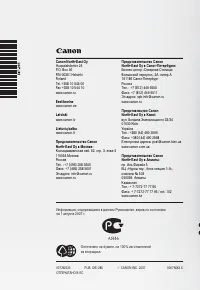
Краткое содержание
2 Введение Важные инструкции по эксплуатации ВНИМАНИЕ! ВО ИЗБЕЖАНИЕ ОПАСНОСТИ ПОРАЖЕНИЯ ЭЛЕКТРИЧЕСКИМ ТОКОМ НЕ СНИМАЙТЕ КОЖУХ (ИЛИ ЗАДНЮЮ ПАНЕЛЬ). ВНУТРИ КАМЕРЫ НЕТ ДЕТАЛЕЙ, ПОДЛЕЖАЩИХ ОБСЛУЖИВАНИЮ ПОЛЬЗОВАТЕЛЕМ. ОБСЛУЖИВАНИЕ ДОЛЖНО ВЫПОЛНЯТЬСЯ КВАЛИФИЦИРОВАННЫМ ПЕРСОНАЛОМ. ВНИМАНИЕ! ВО ИЗБЕЖАНИЕ ОП...
3 Видеокамера с изображением высокой четкости Сохраните свои наиболее ценные воспоминания (будь то впечатляющий пейзаж или незабы-ваемое время, проведенное в кругу семьи или с друзьями) в видеозаписях высокой четкости с качеством, создающим практически эффект присутствия. Что такое видеозаписи высок...
4 Важные замечания о накопителе на жестких дисках Жесткий диск видеокамеры обеспечивает съемку и хранение видеозаписей многочасовой длительности. Однако существуют различия между записью на жесткий диск и на другие носители. При использовании видеокамеры обязательно следуйте приведенным ниже реко-ме...
5 Важные замечания о накопителе на жестких дисках Используйте видеокамеру в пределах диапазона рабочих температур Если видеокамера перегрелась или переохлади-лась, запись/воспроизведение может остановиться во избежание повреждения жесткого диска. Не используйте видеокамеру на большой высоте над уров...
6 Содержание Введение __________________________________________ 3 Видеокамера с изображением высокой четкости 4 Важные замечания о накопителе на жестких дисках 10 О данном Руководстве 11 Знакомство с видеокамерой 11 Аксессуары из комплекта поставки 12 Элементы камеры и их назначение 15 Индикация на...
Введение 10 Благодарим за приобретение видеокамеры Canon HG10. Перед началом работы с видеокамерой внимательно прочитайте данное Руководство и сохраните его в качестве справочника. В случае сбоев в работе видеокамеры см. таблицу Устранение неполадок ( 89). Обозначения, используемые в данном Руководс...
11 Знакомство с видеокамерой Аксессуары из комплекта поставки Компактный блок питания CA-570 (с кабелем питания) Аккумулятор BP-2L13 Пульт дистанционного управления WL-D86 Литиевый элемент питания CR2025 для пульта дистанционного управления Компонентный кабель CTC-100/S Красный • Зеленый • Синий ште...
Введение 12 Названия кнопок или переключателей (кроме навига-ционных кнопок) заключаются в рамку « кнопки » (например ). Элементы камеры и их назначение Вид слева Вид спереди Вид справа Кнопка QUICK START и индикатор режима ожидания ( 32) Кнопка DISP. ( 39, 70) Кнопка (печать/загрузка) ( 75, 85) Раз...
13 Названия кнопок или переключателей (кроме навига-ционных кнопок) заключаются в рамку « кнопки » (например ). Вид сзади Вид сверху Панель ЖК-дисплея Видоискатель ( 30) Рычаг диоптрийной регулировки ( 30) Индикатор обращения к жесткому диску HDD ( 18)/Индикатор CHG. (зарядка) ( 18) Переключатель / ...
Введение 14 Пульт дистанционного управления WL-D86 Вид снизу Штативное гнездо ( 21) Переключатель BATTERY RELEASE ( 18) Кнопка START/STOP ( 29) Кнопка FUNC. ( 23) Кнопка MENU ( 23) Кнопка PLAYLIST ( 60) Навигационные кнопки ( / / / ) Кнопки PREV./NEXT (Предыдущий/Следующий): Пропуск эпизода ( 35)/ П...
15 Съемка видеофильмов Воспроизведение видеофильмов (Во время воспроизведения) Индикация на экране Режим работы ( 21) Программа съемки ( 48, 51) Баланс белого ( 55) Эффекты изображения ( 56) Цифровые эффекты ( 57) Режим записи ( 31) Качество/размер фотографий (одновременная запись) ( 71) Индикатор з...
18 Подготовка В этой главе, позволяющей лучше познакомиться с видеокамерой, рассматриваются основные операции, такие как перемещение по меню и настройки при первом включении. Зарядка аккумулятора Питание видеокамеры возможно от аккуму-лятора или непосредственно от компактного блока питания. Перед ис...
Подготовка 20 3 Установите держатель элемента питания. Нажимая кнопки, направляйте пульт на датчик дистанционного управления видеокамеры. ПРИМЕЧАНИЯ • Если датчик дистанционного управления освещается сильным источником света или на него попадают прямые солнечные лучи, пульт дистанционного управления...
21 Не допускайте попадания в видоискатель прямых солнечных лучей, так как видоискатель может расплавиться (вследствие фокусировки света линзой). Не используйте штативы с винтом крепления длиннее 5,5 мм, так как такой винт может повредить видеокамеру. Переключатель питания Помимо включения и выключен...
Подготовка 22 Навигационные кнопки и диск управления На панели ЖК-дисплея данной видеокамеры предусмотрены навигационные кнопки (кнопки / / / ) и диск управления, позволяющие управлять различными функци-ями. Функции, назначенные навигационным кнопкам и диску управления, изменяются в зависимости от р...
23 Использование меню Многие функции видеокамеры можно настраивать в меню, открывающемся при нажатии кнопки FUNC. ( ). Подробные сведения о доступных пунктах и настройках меню см. в разделе Перечень пунктов меню ( 39). Выбор пунктов меню FUNC. FUNC. ( 23) 1 Нажмите кнопку . 2 Кнопкой или выберите в ...
Подготовка 24 Можно также сразу открыть экран меню настройки, нажав кнопку и удерживая ее нажатой долее 1 с или нажав кнопку на беспроводном пульте ДУ. 3 Кнопкой или выберите требуемое меню в левом столбце и нажмите кнопку . В верхней строке экрана появляется название выбранного меню, под которым от...
25 В этом случае зарядите встроенный литиевый аккумулятор ( 100) и снова установите часовой пояс, дату и время. • Дата отображается в формате год-месяц-число только на экране первоначальной настройки. На последующих экранах дата и время отобра-жаются в формате число-месяц-год (например, [1.ЯНВ.2007 ...
Подготовка 26 2 Кнопкой или выберите значок и нажмите кнопку для открытия меню настройки. 3 Кнопкой или выберите пункт [ДАТА/ВРЕМЯ] и нажмите кнопку . 4 Кнопкой или выберите пункт [ЧАСОВОЙ ПОЯС] и нажмите кнопку . По умолчанию установлен часовой пояс Парижа. 5 Убедитесь, что выбран часовой пояс . 6 ...
27 ПРИМЕЧАНИЯ Экраны ЖК-дисплея и видоискателя: экраны изготавливаются с использованием высокоточных технологий, и более 99,99% пикселов работо-способны. Менее 0,01 % пикселов могут иногда самопроизвольно загораться или отображаться в виде черных, красных, синих или зеленых точек. Это не оказывает н...
Подготовка 28 ВАЖНО • Перед использованием карт памяти в видео- камере их следует обязательно отформати-ровать ( 73). • Передняя и задняя стороны карт памяти не взаимозаменяемы. При установке карты памяти в неправильной ориентации возникнут неполадки в работе видеокамеры. ПРИМЕЧАНИЯ Совместимость со...
29 Видеофильмы В этой главе рассматриваются функции, относящиеся к съемке видеофильмов, включая съемку, воспроизведение, операции с меню и операции с жестким диском. Съемка видеофильмов 1 Переместите переключатель / в положение (Видеофильмы). 2 Поверните переключатель в положение ON (ВКЛ.) для перек...
Видеофильмы 30 ПРИМЕЧАНИЯ • Режим экономии энергии: для экономии энергии при питании от аккумулятора видео-камера автоматически выключается, если в течение 5 мин не выполнялись никакие операции ( 46). Для восстановления питания поверните переключатель в направлении MODE и отпустите его или поверните...
31 Выбор режима записи В видеокамере предусмотрены 4 режима записи. При изменении режима записи изменя-ется доступное время записи на жесткий диск. Выберите режим HXP или XP для записи видеофильмов с повышенным качеством; выберите режим LP для увеличения времени записи. В приведенной ниже таблице ук...
Видеофильмы 32 10-кратный оптический зум Для «отъезда» видеокамеры (широкоуголь-ное положение) нажмите на сторону W рычага зумирования. Для «наезда» видео-камеры (положение телефото) нажмите на сторону T рычага зумирования. Можно также изменить скорость зумирования ( 42). Можно выбрать одну из трех ...
33 ПРИМЕЧАНИЯ • При выходе видеокамеры из режима ожидания автоматически изменяются следующие настройки:- вместо ручной фокусировки восстанавли- вается автоматическая фокусировка (AF); - вместо ручной настройки экспозиции восстанавливается автоэкспозиция; - зум-объектив устанавливается в макси- мальн...
Видеофильмы 34 Воспроизведение видеофильмов 1 Переместите переключатель / в положение (Видеофильмы). 2 Для переключения видеокамеры в режим воспроизведения PLAY поверните пере-ключатель в положение ON, затем поверните этот переключатель в направ-лении символа MODE и отпустите его. Загорается зеленый...
35 1 Если на экране отсутствует подсказка по функциям, для ее отображения нажмите кнопку . 2 Настройте громкость кнопкой или . • Для полного выключения звука удержи- вайте нажатой кнопку до тех пор, пока значок громкости не изменится на . • Во время воспроизведения можно снова нажать кнопку , чтобы ...
Видеофильмы 36 FUNC. ( 23) 1 Нажмите кнопку . 2 Навигационными кнопками выберите значок и нажмите кнопку для открытия меню настройки. 3 Кнопкой или выберите пункт [СИСТЕМА] и нажмите кнопку . 4 Кнопкой или выберите пункт [АV/НАУШН] и нажмите кнопку . 5 Кнопкой выберите [ НАУШНИКИ] и нажмите кнопку ....
37 Резервное копирование видеофильмов Видеофильмы, снимаемые данной видео- камерой, записываются на встроенный жесткий диск. Так как пространство на жестком диске ограничено, обязательно регулярно копируйте свои видеофильмы на внешнее устройство и храните резервные копии. Резервные копии записей, сд...
Видеофильмы 38 • Эскиз показывает стоп-кадр первого эпизода, снятого в этот день. Число под ним показывает количество эпизодов, снятых в выбранный день. 3 Кнопкой или измените дату и нажмите кнопку или для перехода к полю месяца или года. 4 Для выбора требуемой даты аналогичным образом измените знач...
39 • При удалении эпизода с индексного экрана оригиналов одновременно можно удалить только один эпизод. Индикация на экране (код данных) Видеокамера сохраняет код данных, записан-ный во время съемки и содержащий дату, время и другие данные о камере (выдержка затвора, величина диафрагмы и т.д.). Можн...
Видеофильмы 40 Переключатель режима: P [ АВТО] , [ ДНЕВНОЙ СВЕТ], [ ТЕНЬ], [ ОБЛАЧНО], [ ЛАМПЫ НАКАЛИВАНИЯ], [ ФЛУОРЕСЦЕНТНОЕ], [ ФЛУОРЕСЦЕНТНОЕ В], [ УСТАНОВКА] Переключатель режима: P [ ОТКЛ ЭФФЕКТЫ] , [ ЯРКО], [ НЕЙТРАЛЬНО], [ НИЗКАЯ РЕЗКОСТЬ], [ СМЯГ. ДЕТАЛИЗ. КОЖИ], [ ПОЛЬЗОВАТЕЛ.] Переключател...
41 Перемещение эпизода в списке воспроиз-ведения. Этот пункт доступен только на индексном экране списка воспроизведения. [ВСЕ ЭПИЗОДЫ (ЭТОЙ ДАТЫ)], [ОДИН ЭПИЗОД], [ОТМЕНА]Удаление эпизода с индексного экрана оригиналов.[НЕТ], [ДА]Удаление эпизода с индексного экрана списка воспроизведения. Поиск все...
Видеофильмы 44 Переключатель режима: P [ АВТО] , [ ОТКЛ ] Во время съемки на открытом воздухе видео- камера автоматически снижает фоновый шум ветра.• Фильтр шума ветра нельзя отключить, если переключатель режима установлен в положение AUTO . • Вместе с шумом ветра возможно подавление некоторых други...
45 [НЕТ], [ДА] [НЕТ], [ДА] [ИНИЦИАЛИЗАЦИЯ], [НИЗКОУР.ИНИЦИАЛ.], [ОТМЕНА] Настройка экрана (яркость ЖК-дисплея, язык и т.д.) МОНИТОР Настройка яркости ЖК-дисплея.• Настройте требуемую яркость кнопкой или либо с помощью диска управления. • Изменение яркости экрана ЖК-дисплея не влияет на яркость запис...
Видеофильмы 46 [ ВКЛ] , [ ОТКЛ] В демонстрационном режиме показываются основные функции видеокамеры. Если при питании от компактного блока питания видео-камера включена, демонстрация начинается автоматически через 5 мин.• Для отмены демонстрационного режима после его начала нажмите любую кнопку или ...
Видеофильмы 48 [ 576i]: для использования спецификации 576i (стандартная четкость).[ 1080i]: для использования полной спецификации высокой четкости 1080i.• Когда видеокамера подсоединена к внешнему устройству с помощью дополнительно приобретаемого HDMI-кабеля HTC-100, эта настройка недоступна. Можно...
49 Установка кинорежима 25p Можно совместно использовать программу съемки [ РЕЖИМ КИНО] и частоту кадров [ PF25] для получения кинорежима 25p, придающего записям кинематографический вид. ЧТО СЛЕДУЕТ ПРОВЕРИТЬ Переключатель режима: P Установите программу съемки [ РЕЖИМ КИНО], как описано в предыдущем...
51 Гибкие возможности съемки: изменение диафрагмы и выдержки затвора Используйте программу автоматической экспозиции (АЭ) или установите приоритет величины экспозиции либо выдержки затвора.Используйте короткую выдержку для съемки быстро движущихся объектов или длительную выдержку для получения эффек...
Видеофильмы 52 Предусмотренные значения величины диафрагмы [1.8]**, [2.0]**, [2.4]**, [2.8], [3.4], [4.0], [4.8], [5.6], [6.7], [8.0] * Только режим . ** Только режим . ПРИМЕЧАНИЯ • При задании числового значения (диафрагмы или выдержки затвора) мигающие цифры означают, что диафрагма или выдержка за...
53 Автоспуск FUNC. ( 23) Отображается символ . : В режиме паузы записи нажмите кнопку . Видеокамера начинает съемку после 10-секундного обратного отсчета*. На экране появляется обратный отсчет. : Нажмите кнопку – сначала наполовину для включения автофоку-сировки, затем полностью. Видеокамера снимет ...
Видеофильмы 54 4 Для настройки фокусировки удерживайте нажатой кнопку или . • Для небольшой подстройки можно также использовать диск управления. • При повторном выборе пункта [ФОКУС] с помощью кнопки в видеокамере восстанавливается режим автофоку-сировки. 5 Нажмите кнопку . • Фокусировка фиксируется...
55 Нажмите кнопку . • Отображается символ . • Для завершения режима коррекции контро- вого света снова нажмите кнопку . Ручная настройка экспозиции 1 Если на экране отсутствует подсказка по функциям, для ее отображения нажмите кнопку . 2 Кнопкой выберите [ЭКСП.]. • Если на подсказке по функциям отсу...
Видеофильмы 56 FUNC. ( 23) * Если выбран вариант [ УСТАНОВКА], не нажимайте кнопку , а переходите к приведенным ниже инструкциям. 1 Наведите видеокамеру на белый объект и с помощью зумирования добейтесь, чтобы он занимал весь экран, затем нажмите кнопку . После завершения настройки символ перестает ...
57 FUNC. ( 23) * Если выбран вариант [ ПОЛЬЗОВАТЕЛ.], не нажимайте кнопку , а переходите к приведенным ниже инструкциям. 1 Нажмите кнопку , затем кнопкой или выберите параметры пользова-тельской настройки. Можно также использовать диск управления. 2 Кнопкой или настройте требуемое значение каждого п...
Видеофильмы 58 • Последняя использовавшаяся настройка сохраняется в видеокамере даже при выклю-чении цифровых эффектов или при изменении программы съемки. Установка FUNC. ( 23) * Эффект можно предварительно просмотреть на экране. **Отображается значок выбранного эффекта. Применение 1 Если на экране ...
59 Прочие микрофоны Можно также использовать имеющиеся в продаже микрофоны, не совместимые с усовершенствованной колодкой для аксессуаров, подсоединив внешний микрофон к разъему MIC. Используйте имеющиеся в продаже конденсаторные микрофоны с собственным источником питания и кабелем длиной не более 3...
Видеофильмы 60 Создание списка воспроизведения Создайте список воспроизведения для воспро-изведения только требуемых эпизодов в выбран-ной последовательности. После добавления эпизодов в список воспроизведения для переключения между исходными эпизодами и этим списком нажимайте кнопку . Добавление эп...
61 ПРИМЕЧАНИЯ Цифры внизу показывают исходное положение эпизода (слева) и положение маркера (справа). Инициализация жесткого диска При инициализации с жесткого диска стираются все видеофильмы, освобождая место для новых записей. Кроме того, при этом уменьшается фрагментация жесткого диска, которая м...
62 Фотографии В этой главе подробно рассматривается съемка фотографий – от съемки и воспроизведения изображений до их печати. Съемка фотографий 1 Установите переключатель / в положение (Фотографии). 2 Поверните переключатель в положение ON (ВКЛ.) для переклю-чения камеры в режим CAMERA. Загорается к...
63 Выбор размера и качества фотографий Фотографии записываются на карту памяти с использованием сжатия JPEG. Как правило, для получения более высокого качества следует выбирать больший размер изображения. Для фотографий с соотношением сторон 16:9 выбирайте размер [ LW 1920 × 1080]. Возможные значени...
Фотографии 64 • При печати фотографий выбирайте размер печати в соответствии с приведенными ниже рекомендациями. Стирание последней фотографии сразу после ее съемки Последнюю снятую фотографию можно стереть во время ее просмотра в течение времени, выбранного для параметра [ВР.ПРОСМ. КП], или сразу п...
65 Нажмите кнопку или и удерживайте ее нажатой для быстрого перехода между фотографиями. 1 Если на экране отсутствует подсказка по функциям, для ее отображения нажмите кнопку . 2 Кнопкой выберите . 3 Кнопкой или выберите вариант [ ЧЕРЕЗ 10 СНИМ.] или [ ЧЕРЕЗ 100 СНИМ.]. 4 Нажмите кнопку или для пере...
Фотографии 66 Увеличение фотографий во время воспроизведения Во время воспроизведения фотографий их можно увеличивать максимум в 5 раз. 1 Нажмите на сторону T рычага зумирования. • Изображение увеличивается в 2 раза, и появляется рамка, показывающая положение увеличенной области. • Для дальнейшего у...
67 Вспышка Для съемки фотографий в местах с недоста- точной освещенностью можно использовать встроенную вспышку. Во вспышке предусмотрена функция уменьшения эффекта «красных глаз». Возможные значения Значение по умолчанию 1 Если на экране отсутствует подсказка по функциям, для ее отображения нажмите...
Фотографии 68 • Вспышка не срабатывает в следующих случаях: - при ручной настройке экспозиции в режиме (авто) или (уменьшение эффекта «красных глаз»); - при съемке с использованием автомати- ческой экспозиционной вилки; - в программе съемки [ ФЕЙЕРВЕРК]. • Выбор режима вспышки при зафиксированной эк...
69 FUNC. ( 23) 1 Наполовину нажмите кнопку для активизации автофокусировки. 2 Полностью нажмите кнопку и удерживайте ее нажатой. Пока эта кнопка удерживается нажатой, снимается последовательность фотографий. Нажмите кнопку сначала наполо- вину для включения автофокусировки, затем полностью для съемк...
Фотографии 70 FUNC. ( 23) ПРИМЕЧАНИЯ В программе съемки [ ФЕЙЕРВЕРК] для приоритета фокусировки автоматически устанавливается значение [ ОТКЛ]. Режим замера экспозиции Видеокамера рассчитывает оптимальную настройку экспозиции, измеряя количество отраженного от объекта света. В зависимости от объекта...
71 Правая часть гистограммы соответствует областям света, а левая часть – областям тени. Если гистограмма фотографии смещена вправо, то фотография является относительно яркой; если гистограмма смещена влево, то фотография является относительно темной. ПРИМЕЧАНИЯ Гистограмма также отображается после ...
Фотографии 72 Нажмите для записи на карту памяти стоп-кадра в виде фотографии. Стоп-кадр записывается на карту памяти, в то время как на экране отображается снимаемое видеоизображение. ПРИМЕЧАНИЯ • При использовании цифрового зума или при включенном цифровом эффекте одновре-менная запись фотографии ...
73 FUNC. ( 23) [ ЗАЩИТА]: отображается экран выбора изображения. 1 Кнопкой или выберите фото- графию, которую требуется защитить. 2 Нажмите кнопку для защиты фотографии. В нижней строке появляется значок , и стирание изображения становится невозможным. Для отмены защиты изображения снова нажмите кно...
Фотографии 74 Печать фотографий – прямая печать Видеокамеру можно подключить к любому PictBridge-совместимому принтеру. С помощью заказа печати можно заранее пометить фото-графии, которые требуется напечатать, и задать необходимое количество копий ( 78). Принтеры Canon: принтеры SELPHY серий CP, DS ...
75 ВАЖНО • Если символ продолжает мигать (более 1 мин) либо если символ не отображается, видео- камера подсоединена к принтеру неправильно. В этом случае отсоедините кабель USB и выключите видеокамеру и принтер. Немного подождав, снова включите их, установите видео-камеру в режим и восстановите соед...
Фотографии 76 ПРИМЕЧАНИЯ Возможные значения параметров печати и настроек [БАЗОВЫЕ] зависят от модели принтера. Подробнее см. руководство по эксплуатации принтера. Печать после изменения параметров печати 1 Если на экране отсутствует подсказка по функциям, для ее отображения нажмите кнопку . 2 Кнопко...
77 3 В меню параметров печати с помощью навигационных кнопок выберите параметр, который требуется изменить, и нажмите кнопку . 4 Кнопкой или выберите требуемый вариант настройки и нажмите кнопку . 5 С помощью навигационных кнопок выберите пункт [ПЕЧАТЬ] и нажмите кнопку . • Начинается печать. После ...
Фотографии 78 2 Измените размер рамки кадрировки. • Для уменьшения рамки нажмите сторону T рычага зумирования, для увеличения рамки – сторону W этого рычага. Для изменения ориентации рамки (книжная/альбомная) нажмите кнопку . • Для отмены параметров кадрировки нажимайте сторону W рычага зумирования ...
79 3 Кнопкой или задайте требуемое количество копий и нажмите кнопку . Для отмены заказа печати установите количество экземпляров равным 0. 4 Повторите шаги 1-3 для установки заказов печати для дополнительных изображений или дважды нажмите для закрытия меню. Печать фотографий с установленными меткам...
80 Внешние соединения В этой главе приводятся инструкции по подсоединению видеокамеры к таким внешним устройствам, как телевизор, видеомагнитофон или компьютер. * При подсоединении кабеля к видеокамере обязательно совместите треугольные метки на разъемах кабеля и видеокамеры ( ). Подсоединение к тел...
81 Схемы подключения Телевизоры высокой четкости (HDTV) Разъем на видеокамере Соединительный кабель Разъем на подключенном устройстве AUDIO R L Pr/Cr Pb/Cb Y 1 Исходящее соединение (направление передачи сигнала ) к телевизору HDTV с входными разъемами компонентного видеосигнала. Красный Зеленый Сини...
Внешние соединения 82 Телевизоры стандартной четкости Просмотр на экране телевизора В этом разделе рассматривается воспроиз-ведение эпизодов, снятых с помощью данной видеокамеры, при ее подсоединении к телевизору.Качество воспроизводимого изображения зависит от подсоединенного телевизора и типа испо...
83 Воспроизведение 1 Включите видеокамеру и подсоединен-ный телевизор или видеомагнитофон. На телевизоре: выберите для видеовхода разъем, к которому подсоединена видеокамера. На видеомагнитофоне: установите селектор входа на внешний видеовход (обычно обозначается LINE IN) 2 Запустите воспроизведение...
Внешние соединения 84 Копирование записей на внешний видеомагнитофон Записи можно скопировать, подключив видео-камеру к видеомагнитофону или цифровому видеоустройству. Выходной видеосигнал имеет стандартную четкость, даже если исходные эпизоды сняты с высокой четкостью. Подключение Подсоедините виде...
85 Схема подключения к компьютеру Передача фотографий – прямая передача С помощью прилагаемых кабеля USB и программного обеспечения (на компакт-диске DIGITAL VIDEO Solution Disk ) можно передавать фотографии в компьютер простым нажатием кнопки . Подготовка При первом подключении видеокамеры к компью...
Внешние соединения 86 4 Задайте параметры автозапуска. • См. раздел Открытие окна CameraWindow (Windows) или Автоматическая загрузка (Macintosh) в Руководстве по эксплу- атации программного обеспечения цифровой видеокамеры (электронная версия в виде файла PDF). • На экране видеокамеры открывается ме...
87 При выборе варианта [ ВСЕ СНИМКИ], [ НОВЫЕ СНИМКИ] или [ ЗАКАЗЫ ПЕРЕДАЧИ] все соответствующие фотографии передаются в компьютер в одном пакете и в компьютере отображаются эскизы этих фотографий. Кнопкой или выберите вариант передачи и нажмите кнопку . • Во время передачи изображений кнопка мигает...
Внешние соединения 88 Заказы передачи Можно заранее пометить изображения, которые требуется передать в компьютер, с помощью заказов передачи. Заказы передачи можно задать максимум для 998 фотографий. Выбор фотографий для передачи (Заказ передачи) Устанавливайте заказы передачи перед подключением вид...
89 Дополнительная информация Эта глава содержит рекомендации по устранению неполадок, описание экранных сообщений, рекомендации по эксплуатации и обслуживанию, а также другую информацию. Устранение неполадок В случае неполадок видеокамеры проверьте приведенный контрольный перечень. Если устранить не...
Дополнительная информация 90 Съемка/Воспроизведение Съемка Неполадка Способ устранения Не работают кнопки. Включите видеокамеру. – На экране отображаются неправильные символы. Видеокамера работает со сбоями. Отсоедините источник питания, затем через короткое время снова подсоедините его. Если непола...
91 Воспроизведение/Редактирование На экране отсутствует изображение. Установите в видеокамере режим . 29 При нажатии кнопки съемка не начинается. Установите в видеокамере режим . 29 Во время записи эпизода на диск дальнейшая съемка невозможна. – Жесткий диск полностью заполнен. Для освобождения мест...
Дополнительная информация 92 Воспроизведение на подключенном телевизоре или другом внешнем устройстве Под внешними устройствами понимаются DVD-рекордеры, компьютеры и другие цифровые устройства. Операции с картой памяти Время от времени слышен звук работы. В случае резкого перемещения видеокамеры во...
93 Печать Прочее Список сообщений Невозможно стереть изображение. Изображение защищено от стирания. Отмените защиту. 72 Отображается красный символ . Ошибка карты памяти. Выключите видеокамеру. Извлеките и снова установите карту памяти, затем снова переключите видеокамеру в режим . Если символ по-пр...
95 Сообщения, относящиеся к прямой печати О струйных принтерах/принтерах SELPHY DS компании Canon: если мигает индикатор ошибки принтера или на панели управления принтера отображается сообщение об ошибке, см. руководство по эксплуатации принтера. ФОТОГРАФИЙ НЕТ На карте памяти нет изображений. – ОШИ...
97 Правила обращения Видеокамера Для обеспечения максимальной производитель-ности обязательно соблюдайте приведенные ниже меры предосторожности. Также обязательно соблюдайте правила обращения с жестким диском, так как его повреждение может привести к безвозвратной потере данных.• Периодически выполн...
Дополнительная информация 98 выполните инициализацию диска ( 61). При инициализации жесткого диска с него стираются все записи. Предварительно выполните резервное копирование важных записей на внешнее устройство. • Не держите видеокамеру за панель ЖК- дисплея или за видоискатель. Закрывая ЖК-дисплей...
99 • Хотя аккумуляторы могут работать при температуре от 0 до 40°C, оптимальный диапазон температур составляет от 10 до 30°С. При низких температурах емкость аккумулятора уменьшается. Перед исполь-зованием согрейте его в кармане. • Если при нормальной температуре воздуха время работы от аккумулятора...
Дополнительная информация 100 • Держите элементы питания в местах, недоступных для детей. Если ребенок проглотит элемент питания, немедленно обратитесь к врачу. В случае разрушения корпуса содержащаяся в нем жидкость может повредить внутренние органы. • Во избежание возгорания или взрыва не разбирай...
101 Утилизация При удалении видеофильмов или инициали-зации жесткого диска или карты памяти изменяется только таблица размещения файлов – физическое стирание сохраненных данных не производится. Во избежание утечки личной информации при утилизации видео-камеры или карты памяти примите необходимые мер...
103 Общая информация Состав видеосистемы (Наличие в продаже зависит от региона) CB-2LWE Зарядное устройство STV-250N Стереофонический видеокабель CA-570 Компактный блок питания SC-2000 Мягкий футляр для переноски WS-20 Наручный ремень SS-600/SS-650 Наплечный ремень Карта miniSD Аккумулятор NB-2LH, B...
Дополнительная информация 108 HG10 Технические характеристики Система Система записи AVCHD Сжатие видео: MPEG-4 AVC/H.264Сжатие аудио: Dolby Digital, 2 канала Телевизионная система 1080/50i 1 Максимальное время съемки (прибл. значения) Жесткий диск 40 Гбайт:HXP: 5 ч 30 мин, XP: 9 ч 30 мин, SP: 11 ч ...
109 Компактный блок питания CA-570 Аккумулятор BP-2L13 Вес и габариты указаны приблизительно. Компания Canon не несет ответственности за опечатки и упущения. Технические характеристики могут быть изменены без уведомления. Разъемы ввода/вывода Разъем AV OUT/ Миниразъем ∅ 3,5 мм; только выход (разъем ...
Дополнительная информация 110 AEB – автоматическая экспозиционная вилка . . . . . . . . . . . . . . . . . . .68 AUTO (программа съемки) . . . . . . . . . . . . . . . . .30Av (программа съемки) . . . . . . . . . . . . . . . . . . . .51FUNC., меню. . . . . . . . . . . . . . . . . . . . . . . . . .23, ...
111 Код данных . . . . . . . . . . . . . . . . . . . . . . . . . . . . . .39Компактный блок питания . . . . . . . . . . . . . . . . . .18Компонентный видеосигнал . . . . . . . . . . . . . . . .81Конденсация . . . . . . . . . . . . . . . . . . . . . . . . . . .101Коррекция контрового света. . . . . ....
Canon Видеокамеры Инструкции
-
 Canon DC19 / DC21 / DC22
Инструкция по эксплуатации
Canon DC19 / DC21 / DC22
Инструкция по эксплуатации
-
 Canon DC301 / DC310 / DC311 / DC320
Инструкция по эксплуатации
Canon DC301 / DC310 / DC311 / DC320
Инструкция по эксплуатации
-
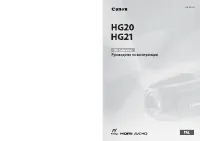 Canon HG20 / HG21
Инструкция по эксплуатации
Canon HG20 / HG21
Инструкция по эксплуатации
-
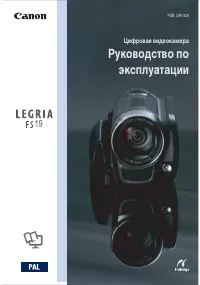 Canon Legria FS19
Инструкция по эксплуатации
Canon Legria FS19
Инструкция по эксплуатации
-
 Canon Legria FS305 / FS306 / FS307
Инструкция по эксплуатации
Canon Legria FS305 / FS306 / FS307
Инструкция по эксплуатации
-
 Canon Legria FS36 / FS37
Инструкция по эксплуатации
Canon Legria FS36 / FS37
Инструкция по эксплуатации
-
 Canon Legria HF M300
Инструкция по эксплуатации
Canon Legria HF M300
Инструкция по эксплуатации
-
 Canon Legria HF M306
Инструкция по эксплуатации
Canon Legria HF M306
Инструкция по эксплуатации
-
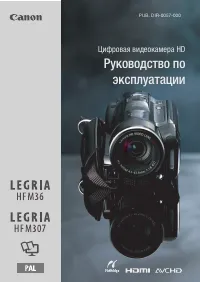 Canon Legria HF M307
Инструкция по эксплуатации
Canon Legria HF M307
Инструкция по эксплуатации
-
 Canon Legria HF M31 / HF M32
Инструкция по эксплуатации
Canon Legria HF M31 / HF M32
Инструкция по эксплуатации
-
 Canon Legria HF M36
Инструкция по эксплуатации
Canon Legria HF M36
Инструкция по эксплуатации
-
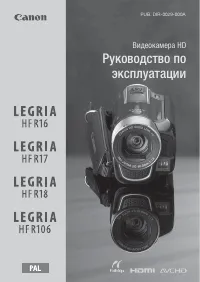 Canon Legria HF R106
Инструкция по эксплуатации
Canon Legria HF R106
Инструкция по эксплуатации
-
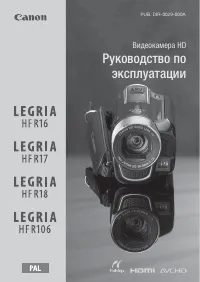 Canon Legria HF R16 / HF R17 / HF R18
Инструкция по эксплуатации
Canon Legria HF R16 / HF R17 / HF R18
Инструкция по эксплуатации
-
 Canon Legria HF R205 / HF R206
Инструкция по эксплуатации
Canon Legria HF R205 / HF R206
Инструкция по эксплуатации
-
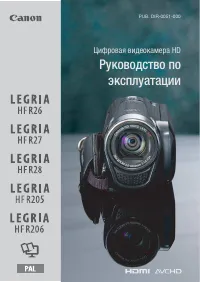 Canon Legria HF R26 / HF R27 / HF R28
Инструкция по эксплуатации
Canon Legria HF R26 / HF R27 / HF R28
Инструкция по эксплуатации
-
 Canon Legria HF S20 / HF S21
Инструкция по эксплуатации
Canon Legria HF S20 / HF S21
Инструкция по эксплуатации
-
 Canon Legria HF S200
Инструкция по эксплуатации
Canon Legria HF S200
Инструкция по эксплуатации
-
 Canon Legria HF S30
Инструкция по эксплуатации
Canon Legria HF S30
Инструкция по эксплуатации
-
 Canon MV790
Инструкция по эксплуатации
Canon MV790
Инструкция по эксплуатации
-
 Canon MV800 (i)
Инструкция по эксплуатации
Canon MV800 (i)
Инструкция по эксплуатации